Suppression complète des nœuds 32. Comment supprimer l'antivirus ESET Nod32 ? Désinstallation des produits ESET. Utilisation de l'utilitaire officiel de désinstallation ESER
Il est temps de mettre à jour votre antivirus, peut-être de l'actualiser avec quelque chose de nouveau ou de le supprimer complètement de votre PC.
Certains l'ont installé et ont voulu supprimer les virus du nœud 32 à la toute fin de l'analyse, l'ont analysé, ont nettoyé le système et il n'était plus nécessaire.
Dans cette instruction, vous apprendrez : comment supprimer complètement l'antivirus eset nod32 sans laisser le moindre débris et fichiers inutiles.
Nous proposerons à l'examen trois méthodes 100 % éprouvées pour supprimer complètement un antivirus.
MÉTHODE N°1 : « Comment supprimer manuellement l'antivirus eset nod32 »
1) Démarrer - tous les programmes - Eset - ESET Smart Security - Désinstaller !
2) Redémarrez le PC ;
3) Ouvrez les dossiers pour plus de visibilité :
3.1. Windows XP, 7, 8 :
Allons dans "START" - "Panneau de configuration" - "Options des dossiers" - "Affichage" - cochez la case "Afficher les dossiers et dossiers cachés"
Une fois les dossiers ouverts, supprimez les éléments suivants :
MÉTHODE n°2 : « Comment supprimer nod32 - Utilitaire de désinstallation ESET »
S'il n'a pas été possible de supprimer complètement les versions 4, 5, 6.7 d'eset smart security en utilisant la première méthode, alors un utilitaire des développeurs d'Eset vient à la rescousse.
Téléchargez l'utilitaire de désinstallation ESET.
ESET Uninstaller Windows XP et supérieur Version du fichier : 1.0 Taille du fichier : 659 Ko Langue : Russe Type de fichier : exe
Prendre note! Après avoir supprimé node32 d'un ordinateur portable ou d'un ordinateur exécutant Windows 7, 8 à l'aide de l'utilitaire Eset Uninstaller, il est possible que les paramètres de la carte réseau du système d'exploitation soient réinitialisés !
Afin de supprimer le nœud 32 du registre et d'effacer les « dossiers et fichiers indésirables » inutiles, nous vous recommandons d'utiliser l'utilitaire de désinstallation ESET. Processus de suppression
1. Allumez l'ordinateur, en appuyant fréquemment sur la touche F8, accédez au « Mode sans échec ». Si vous êtes invité à sélectionner un périphérique à démarrer, cliquez sur – en dur Disque dur. 2. Activez ESET Uninstaller en double-cliquant sur le programme. 3. "Cmd" apparaît - ligne de commande. Nous sommes confrontés à la question : « Voulez-vous continuer à travailler ? Cliquez sur « Oui » - passez à l'anglais sur le clavier. Langue « Latin » et appuyez sur le bouton « Y ». 4. Entrez ensuite le chiffre « 1 » et « Enter ». 5. Pour la troisième fois "Y".
6. À la ligne d'arrivée, la fenêtre affichera : "Appuyez sur n'importe quelle touche pour quitter" - c'est ce que nous ferons. Redémarrez Windows en mode normal.
MÉTHODE N°3 : Comment supprimer eset smart security 4, 5, 6 7 8 – avec votre programme de désinstallation
En testant ce programme, nous avons découvert empiriquement que ses fonctions sont tout à fait satisfaisantes pour supprimer Eset Smart Security 8 et d'autres produits.
Cette méthode de suppression est universelle pour la plupart des programmes exécutés sur le système d'exploitation Windows. Le programme de désinstallation efface tous les fichiers de votre ordinateur et nettoie même en profondeur le registre.
C'est très simple à utiliser : Téléchargez la version partble (sans installation) et exécutez le fichier exe.
Nous trouvons l'icône antivirus et la tuons.
La désinstallation est rapide et c'est bien que l'utilisateur puisse surveiller tous les processus de désinstallation. De cette façon, toutes les applications sont complètement éliminées et il n'en reste rien d'inutile.
Regarder - vidéo étape par étape comment supprimer node32 à l'aide de l'utilitaire :
Beaucoup se sont plaints : « Je ne peux pas supprimer le nœud 32 de mon ordinateur ! »
Nous avons révélé jusqu'à trois façons de nettoyer le système de l'antivirus NOD 32. Et qui d'autre utilise constamment ce produit - vous pouvez mettre à jour les clés de Nod32 avec nous !
C'est à vous de décider comment détruire nod32. Dites-nous dans les commentaires comment vous avez réussi à supprimer l'antivirus, discutons-en !
keynod.ru
Comment supprimer complètement l'antivirus ESET NOD32 de votre ordinateur sous Windows 7 ?
Bonjour à tous, aujourd'hui je vais vous montrer comment supprimer complètement ESET NOD32 de votre ordinateur et comment effacer les traces après la suppression. En principe, il n'y a rien de compliqué, il suffit de tout faire avec soin et de ne se précipiter nulle part.
Je ne sais pas quelle version vous avez, enfin, je veux dire NOD32, mais j'ai SMART SECURITY 9. Ils font ces versions et n'expliquent pas vraiment en quoi elles diffèrent, c'est ce que je n'aime pas. Si vous disposez d'une version simple, c'est-à-dire pas Smart Security, mais simplement un antivirus, vous pouvez la supprimer presque de la même manière. Il ne semble pas y avoir beaucoup de différence
Il y a des informations pas très agréables, en bref, lorsque SMART SECURITY 9 est installé, puis lors de son installation, le logiciel de Yandex, le navigateur lui-même, le gestionnaire de navigateur et peut-être autre chose sont également installés. ESET semble être une entreprise réputée, mais une telle blague lors de l'installation est un échec
ESET NOD32 - débriefing
Au fait, j'ai oublié d'écrire que SMART SECURITY est un type d'antivirus et de pare-feu. Cet écran est un type de pare-feu, c'est-à-dire un composant chargé de contrôler les connexions réseau sous Windows. Par exemple, si un virus pénètre sur le réseau, alors ce pare-feu bloque une telle connexion afin que le virus (ou plutôt un cheval de Troie) ne puisse divulguer aucune information sur le réseau, eh bien, il y a vos mots de passe et ainsi de suite... Ce sont les des choses, j'espère que tu comprends
ESET Antivirus se trouve dans la barre d'état sous cette icône :

Et dans le gestionnaire, j'ai personnellement eu des processus tels que ekrn.exe et egui.exe :

Si je comprends bien, le processus egui.exe est responsable de l'interface antivirus.
Dans ce cas, ces traitements sont lancés depuis ce dossier :
C:\Program Files\ESET\ESET Smart Security

Tu sais ce que je pensais d'autre ? C'est ce que tu penses, est-ce que ça met Antivirus ESET ton service? Je vais être honnête, je ne sais pas ! Mais il semble que ce soit toujours le cas. Maintenant nous allons vérifier cela, j'ai ouvert le gestionnaire de tâches et là, dans l'onglet Services, j'ai cliqué sur le bouton suivant :

Voici les prestations, qu'en pensez-vous ? J'avais raison, ESET propose effectivement son propre service ESET :

Si vous double-cliquez dessus, vous verrez la fenêtre suivante :

Autrement dit, voyez-vous, il existe un processus appelé ekrn.exe, donc maintenant il est clair de quel type de processus il s'agit, il s'agit du processus du service ESET.
Au fait, je regarde ce processus ekrn.exe et tout le temps il me semble que ce processus ressemble à une putain de femme, eh bien, de cette série télévisée sur les chauffeurs de camion !
Lorsque j'ai essayé de désactiver le service dans cette fenêtre, eh bien, dans le menu Type de démarrage, sélectionnez Désactivé, puis, bien sûr, l'accès à cette action m'a été refusé :

Voilà donc les choses. Eh bien, juste pour m'amuser, j'ai également regardé si l'antivirus avait une entrée dans la fenêtre Configuration système de l'onglet Démarrage. Pour ce faire, j'ai appuyé sur Win + R et j'y ai écrit la commande :
Et j'ai cliqué sur OK :

Et regardez, il n'y a pas d'entrée ESET dans l'onglet Démarrage :

Nous pouvons donc conclure que l'antivirus ESET NOD32 est chargé à l'aide d'un service qui ne peut pas être désactivé. Tout cela est fait à des fins de sécurité afin que les virus ne puissent pas désactiver l'exécution automatique de l'antivirus.
Eh bien, comme vous pouvez le constater, l'antivirus est bien intégré au système. D’un côté, je n’aime pas vraiment ça, mais d’un autre côté, la sécurité l’exige. Sinon, si le virus désactive l'antivirus, ce ne sera pas très bon...
Eh bien, il semble que tout ait été réglé, il est maintenant temps de passer à la suppression.
Comment supprimer complètement l'antivirus ESET NOD32 de votre ordinateur ?
Eh bien, si vous voulez le supprimer, alors voici ce que c'est, donc il y a une raison. Et il est possible que cette raison soit que l'antivirus charge l'ordinateur, les processus du gestionnaire chargent constamment le processeur. Oh les gars, comme tout cela m'est familier, j'ai tout vécu. Seulement, j'ai résolu ce problème moi-même il y a longtemps, j'ai simplement arrêté d'utiliser l'antivirus et suis complètement passé au pare-feu Outpost. Depuis, il n'y a eu aucun problème ni jambage. Il n’y a pas non plus de virus, mais c’est parce que je ne télécharge pas ce qui n’est pas nécessaire.. Eh bien, vous comprenez
Juste une minute messieurs, attention ! Pour supprimer les logiciels lourds comme cet antivirus, vous pouvez utiliser un programme de désinstallation tel que Revo Uninstaller ! Il supprimera le programme et toutes les traces qui restent dans Windows, il les supprimera également ! En général, mon métier est de proposer, et vous pouvez penser par vous-même...
Ainsi, afin de supprimer l'antivirus ESET NOD32, il est d'abord logique de le quitter. Eh bien, c'est logique, mais j'ai cliqué sur l'icône de la barre d'état système et là, dans le menu, j'ai découvert qu'un tel élément n'existait tout simplement pas. Autrement dit, il est tout simplement impossible de quitter l'antivirus, cherchez par vous-même, voici le menu de l'icône de la barre d'état système :

Eh bien, comme vous pouvez le constater, c'est une véritable blague. Mais il semble que certains autres antivirus n'aient pas non plus un tel élément dans le menu. Les voici, les antivirus modernes
D'accord, nous le supprimerons sans quitter l'antivirus.
Cliquez sur le menu Démarrer et sélectionnez Panneau de configuration :

Si vous avez Windows 10, alors acceptez mes félicitations, mais là, cet élément se trouve dans un autre menu, pour qu'il apparaisse, maintenez Win + X enfoncés !
Nous trouvons donc l'icône Programmes et fonctionnalités :

Une liste s'ouvrira logiciel installé, voici tous ces programmes, les voici tous sur votre ordinateur. Il n'est pas nécessaire de tout supprimer. Ici nous trouvons ESET Smart Security, cliquez dessus clic-droit et sélectionnez Modifier ici :

Les gars, j'ai ESET Smart Security ici, car c'est la version, mais vous pouvez simplement avoir ESET NOD32 Antivirus ou quelque chose comme ça ! C'est juste que l'antivirus et cette sécurité sont un peu différents, le premier n'a tout simplement pas de pare-feu, eh bien, j'en ai déjà parlé !
Ensuite, l'assistant d'installation apparaîtra, cliquez sur Suivant :

Ensuite, vous devrez sélectionner que vous souhaitez supprimer l'antivirus, c'est-à-dire sélectionner cet élément :


Ensuite, le bouton Supprimer apparaîtra, cliquez dessus :

Ça y est, puis la suppression a commencé :

Oui, cela peut prendre un certain temps, après tout, le programme est assez gros.
La suppression m'a pris environ deux minutes... Mais tout a été supprimé sans aucun problème, tout était clair, il n'y a eu aucune erreur :

Mais ensuite, vous devez redémarrer :

Nettoyer votre ordinateur des restes de l'antivirus ESET NOD32
À propos, après la désinstallation, mon ordinateur a commencé à fonctionner un peu plus rapidement, donc ESET a encore un peu ralenti l'ordinateur. Mais je ne sais pas, il est possible que ce soit simplement parce qu'il a vérifié la présence de virus sur l'ordinateur arrière-plan. Il effectue lui-même ce contrôle, je n’ai vraiment pas regardé le planning.
Ce nettoyage supplémentaire des traces n'est pas nécessaire, c'est déjà comme ça, eh bien, vous pouvez dire mes blagues ! Je m'assure juste que Windows est propre, j'aime qu'il n'y ait pas de déchets dedans, ou du moins le strict minimum, quelque chose que je ne peux pas du tout supprimer ! Si vous êtes pareil, il vous sera peut-être utile d'apprendre comment supprimer les restes d'ESET de Windows !
Donc, vous avez désinstallé l'antivirus ESET, j'espère que vous disposez d'une sorte d'antivirus de secours, car c'est un peu effrayant de s'asseoir sans lui. J'y suis déjà habitué, je sais comment me comporter pour qu'il n'y ait pas de virus, mais il vaut mieux avoir un antivirus ! Ne te méprends pas
Donc, pour retrouver tous les restes de l’antivirus, c’est ce que j’ai fait en premier. J'ai ouvert le disque système et là, dans le champ de recherche, qui se trouve dans le coin droit, j'ai écrit le mot eset - mais à ma grande surprise, rien n'y a été trouvé. Eh bien, c'est parti disque système L'antivirus ESET n'a laissé aucune trace. Eh bien, que puis-je dire ici, c'est louable
Regardons maintenant le registre, en général, je n'y ai rien trouvé non plus, je ne sais même pas pourquoi. ESET NOD32 est-il vraiment un antivirus tellement cool qu'il ne jette même pas de déchets... ?
Juste au cas où, je vais vous montrer comment rechercher des déchets dans le registre, au cas où vous auriez encore quelque chose là-bas. C'est juste que tout est suspect chez moi, tu dois l'admettre...
Alors regardez, maintenez Win + R enfoncés et écrivez une commande comme celle-ci :
Eh bien, cliquez sur OK :


Exactement cette phrase, car si vous entrez simplement le mot eset, vous trouverez également quelque chose qui n'a rien à voir avec l'antivirus, c'est très point important! Eh bien, je pense que vous comprenez !
Vous avez donc cliqué sur le bouton Rechercher suivant, puis il y aura une recherche. Si quelque chose est trouvé, la recherche s'arrêtera et le résultat, c'est-à-dire ce qui a été trouvé, sera mis en évidence. Les clés et les dossiers peuvent être trouvés, si vous les avez, vous pouvez les supprimer. Mais assurez-vous qu'il est bien lié à l'antivirus ESET, cela est généralement immédiatement visible dans le nom !
Encore une fois, si quelque chose est trouvé, il sera mis en évidence. C'est pourquoi vous cliquez avec le bouton droit et sélectionnez Supprimer dans le menu. Pour continuer la recherche, appuyez sur F3 et ainsi de suite jusqu'à ce qu'il y ait un message indiquant que la recherche est terminée ! Voici le message :

Comment supprimer le dossier ESET de Program Files ?
Il arrive que certains utilisateurs aient un tel problème qu'ils ne peuvent pas supprimer un dossier de Program Files, eh bien, il reste là et ne veut pas en être supprimé !
Je vous préviens juste qu'il ne faut en aucun cas supprimer l'antivirus de cette manière, c'est un non-sens et encore un non-sens ! Si vous avez déjà supprimé l'antivirus et que vous voyez que le dossier dans Program Files reste, alors oui, il y a un problème, que je vais vous montrer comment résoudre. Mais vous ne devez en aucun cas désinstaller votre antivirus de cette façon. Ce qui est drôle, c'est que l'antivirus ESET est un programme puissant, il a non seulement quelques processus dans le gestionnaire, mais il a aussi une sorte de pilote ! Et il ne peut être supprimé que si vous désinstallez ESET correctement, à l'aide de l'assistant ! Voilà, j'espère que vous avez tout compris !
Voici donc ce dossier dans Program Files :

Pour le supprimer, l'utilitaire Unlocker va nous aider ici, c'est juste un assistant pour supprimer les dossiers non supprimables !
C'est facile à installer, il vous suffit ensuite de cliquer avec le bouton droit sur le dossier et d'y sélectionner Unlocker :


Il se peut qu'il y ait une fenêtre avec certains processus, c'est ce que je veux dire dans Unlocker. Dans ce cas, vous pouvez essayer de les déverrouiller - eh bien, il y a un bouton Tout débloquer, puis cliquez à nouveau avec le bouton droit sur le dossier ESET, sélectionnez Unlocker puis supprimez !
Eh bien les gars, j'espère que je vous ai plus ou moins tout décrit ici normalement et que tout était clair pour vous. Faites tout avec soin et ne restez pas sans antivirus, sinon vous ne savez jamais ce qui pourrait arriver ou vous pourriez attraper un virus.
Bonne chance à toi et Avoir de la bonne humeur, tous mes vœux
À la maison! Antivirus ESET 12/08/2016
virtmachine.ru
Comment supprimer complètement l'antivirus ESET NOD32 de votre ordinateur ?

Cette instruction vous aidera à supprimer les programmes antivirus ESET NOD32 Antivirus ou ESET Smart Security de votre ordinateur et ordinateur portable.
Méthode numéro 1 :
1. Cliquez sur « Démarrer → Tous les programmes → ESET → ESET Smart Security / ESET NOD32 Antivirus → Désinstaller ».
2. Redémarrez votre ordinateur.
3. Après le redémarrage, confirmez que vous pouvez voir fichiers cachés et des dossiers.
3.1. Windows XP:
Cliquez sur « Démarrer → Panneau de configuration → Options des dossiers → Afficher » et sélectionnez l'option « Afficher les fichiers, dossiers et lecteurs cachés ».
3.2. Windows Vista, Windows 7 :
Cliquez sur « Démarrer → Panneau de configuration → Options des dossiers → Afficher » et sélectionnez l'option « Afficher les fichiers, dossiers et lecteurs cachés ».
Déplacez le pointeur de la souris vers le coin inférieur droit de l'écran, dans le panneau qui s'ouvre, cliquez sur le bouton « Paramètres → Panneau de configuration → Options des dossiers → Affichage » et sélectionnez l'option « Afficher les fichiers, dossiers et lecteurs masqués ».
Remarque : Si vous ne trouvez pas les options des dossiers dans le Panneau de configuration, dans la barre d'affichage, sélectionnez Petites icônes.
4. Recherchez et supprimez les dossiers suivants :
4.1. Windows XP:
C:\Programmes\ESET
C:\Documents and Settings\Tous les utilisateurs\Application Data\ESET
C:\Documents et paramètres\%USER%\Application Data\ESET
4.2. Windows Vista, Windows 7, Windows 8 :
C:\Programmes\ESET
C:\ProgramData\ESET
Remarque : Le programme de désinstallation peut supprimer automatiquement les dossiers ci-dessus. Si vous ne trouvez pas les dossiers après avoir activé l'option « Afficher les fichiers, dossiers et lecteurs cachés », la suppression est terminée.
Méthode numéro 2 :
Dans certains cas, supprimez complètement ESET NOD32 moyens standards impossible. Ce qu'il faut faire? Il existe une solution !
Attention! Lors de la désinstallation d'un antivirus à l'aide de l'utilitaire ESET Uninstaller, il est possible de réinitialiser le réseau paramètres Windows.
1. Pour suppression complète ESET NOD32 doit être téléchargé et enregistré sur votre bureau programme spécial Utilitaire de suppression NOD 32 - Programme de désinstallation ESET. Vous pouvez le télécharger à partir du lien : http://download.eset.com/special/ESETUninstaller.exe.
2. Ensuite, redémarrez l'ordinateur, appuyez sur la touche « F8 » à intervalles d'une seconde et sélectionnez « Mode sans échec » pour démarrer. Vous devrez peut-être sélectionner un périphérique pour démarrer ( Périphérique de démarrage). Sélectionnez le disque dur sur lequel se trouve le système d'exploitation bootable, appuyez sur la touche « Entrée », puis « F8 », puis sélectionnez la ligne « Mode sans échec ».
3. Lancez ESET Uninstaller en double-cliquant sur l'icône de l'utilitaire.

5. Pour la requête suivante, appuyez sur la touche « 1 » puis sur « Entrée ».

6. Pour la troisième demande, saisissez également « Y ».

7. En conséquence, une ligne apparaîtra dans la fenêtre : langue anglaise"Appuyez sur n'importe quelle touche pour quitter", c'est ce que vous devez faire, après quoi nous redémarrons le système d'exploitation, cette fois en mode normal.

trialeset.ru
Suppression complète de l'antivirus ESET NOD32 de votre ordinateur
ESET NOD32 Antivirus est le meilleur produit Dans votre classe. Il est facile à utiliser et, bien entendu, protège bien contre de nombreuses menaces pesant sur la sécurité de votre ordinateur.
Il arrive parfois qu'un antivirus doive être supprimé (par exemple, pour installer d'autres logiciels), dans lequel de nombreux utilisateurs rencontrent un certain nombre de problèmes spécifiques.
 Les développeurs de logiciels protègent non seulement votre PC, mais également leurs produits contre les menaces virales, car les programmes antivirus modernes peuvent supprimer l'antivirus d'un ordinateur à l'insu de l'utilisateur. Pour éviter cela, les développeurs ont prévu la possibilité de supprimer le programme uniquement lors de l'utilisation de méthodes spécifiques.
Les développeurs de logiciels protègent non seulement votre PC, mais également leurs produits contre les menaces virales, car les programmes antivirus modernes peuvent supprimer l'antivirus d'un ordinateur à l'insu de l'utilisateur. Pour éviter cela, les développeurs ont prévu la possibilité de supprimer le programme uniquement lors de l'utilisation de méthodes spécifiques.
Méthodes de système d'exploitation standard
De nombreuses personnes se demandent comment supprimer l'antivirus eset nod32 de leur ordinateur.
Vous pouvez essayer de le faire en utilisant la méthode standard du système d'exploitation Windows :

Après avoir terminé les étapes, le programme de désinstallation apparaîtra à l'écran. L'utilisateur doit suivre les instructions pour supprimer le programme. Si des erreurs se produisent lors de la désinstallation du produit, vous devez supprimer le logiciel en utilisant d'autres méthodes.
Erreurs possibles et comment les résoudre
Lors de la suppression de l'antivirus ESET NOD32, diverses erreurs peuvent survenir, ce qui entraîne l'échec de la suppression du logiciel.
Erreurs courantes lors de la désinstallation de l'antivirus ESET NOD32 :
- annulation de l'action, mécanisme de filtrage de base manquant ;
- code d'erreur 2350 ;
- les fichiers d'installation ne sont pas disponibles ;
- la suppression était déjà terminée.
C'est le plus erreurs courantes problèmes qui surviennent lors de la désinstallation de "ESET NOD32".
Vidéo : supprimer l'antivirus
Annulation de l'action, mécanisme de filtrage de base manquant
Cette erreur se produit le plus souvent dans les situations où l'ordinateur exécute une version piratée du système d'exploitation Windows 7 et Windows 8. Le fait est que certains services peuvent être désactivés dans les versions piratées du système d'exploitation.
En outre, l'utilisateur peut voir non seulement l'erreur « Annulation de l'action, le mécanisme de filtrage de base est manquant », mais également d'autres :
- l'ordinateur n'a pas redémarré après la suppression du programme ;
- certains services ne fonctionnent pas ;
- erreur lors du démarrage des services.
Pour vous débarrasser de cette erreur, vous devez procéder comme suit :

- vous devez ensuite redémarrer l'ordinateur et désinstaller à nouveau « ESET NOD32 ».
Code 2350
Ce type L'erreur « Code 2350 » peut survenir dans deux cas : lors de l'installation d'un programme et lors de sa désinstallation.
Afin de vous débarrasser de l'erreur « Code 2350 », vous devez procéder comme suit :

Fichier d'installation non disponible
Pour se débarrasser de l'erreur " Fichier d'installation n'est pas disponible", vous devez suivre les étapes suivantes pour le résoudre :




Le programme a peut-être été supprimé
L'erreur «Une erreur s'est produite lors de la désinstallation du programme» se produit le plus souvent lorsque l'utilisateur a mal désinstallé le logiciel, c'est-à-dire qu'il a simplement supprimé uniquement le dossier contenant le programme.
Dans cette situation, il y a toujours des fichiers antivirus dans le registre, et pour vous débarrasser de cette erreur, vous devez effectuer les étapes suivantes :

Comment supprimer l'antivirus NOD32 à l'aide de l'utilitaire de désinstallation ESET
Afin de supprimer l'antivirus, vous pouvez utiliser l'utilitaire de désinstallation ESET spécialement développé. Cela vous aidera également à supprimer NOD32 si vous avez oublié votre mot de passe.
Afin de supprimer « NOD32 » à l'aide de l'utilitaire « ESET Uninstaller », vous devez :


Pour utilisateurs Windows 8 exécuter le système d'exploitation dans mode sans échec peut être fait comme suit :

Programme de désinstallation ESET intégré
Vous pouvez supprimer « NOD32 » à l’aide du programme de désinstallation intégré.
Vous pouvez procéder de la manière suivante :

Important! Il est recommandé de supprimer l'antivirus ESET NOD32 à l'aide du programme de désinstallation intégré. Si un programme est désinstallé à l'aide de l'outil standard du système d'exploitation Windows « Désinstaller les programmes », il ne sera pas possible de supprimer complètement l'antivirus à l'aide de cette méthode.

Important! Dans certains cas, les fichiers logiciels peuvent tout simplement ne pas être supprimés. Pour les supprimer, vous pouvez utiliser l'utilitaire gratuit « Unlocker ».
Cet article explique les moyens de supprimer l'antivirus ESET NOD32, qui vous permettent de supprimer complètement le programme de votre ordinateur.
compsch.com
Comment supprimer complètement l'antivirus eset nod32 de votre ordinateur ?
Comment supprimer complètement l'antivirus ESET Nod32 de votre ordinateur ? Voici une autre question qui nous vient par email. Les raisons pour lesquelles vous devez supprimer un antivirus de votre ordinateur peuvent être différentes : vous êtes fatigué, votre licence a expiré et vous n'avez pas d'argent pour la renouveler, vous, votre ordinateur et cet antivirus êtes incompatibles, etc. Ce n'est même pas le sujet. La chose la plus importante est de supprimer correctement l’antivirus Nod32, comme tout autre programme. Les développeurs antivirus se sont assurés que lors de la suppression version d'essai l'antivirus n'a pas pu être réinstallé. Par conséquent, nous examinerons aujourd'hui plusieurs façons de supprimer complètement cet antivirus de votre ordinateur.
Préparation à la suppression complète de l'antivirus Nod32 de votre ordinateur
Avant de lancer la désinstallation, vous devez désactiver votre antivirus pour que la désinstallation réussisse.
Faites un clic droit sur l'icône antivirus dans la barre d'état et sélectionnez désactiver l'antivirus dans la fenêtre qui apparaît. Votre système commencera immédiatement à vous montrer des notifications indiquant qu'il est menacé. Parfois, lorsque vous désinstallez un antivirus, une chose désagréable se produit : vos paramètres de connexion Internet sont perdus. Par conséquent, nous notons tous nos paramètres sur un morceau de papier : passerelle, adresse IP, masque de sous-réseau. Lorsqu'ils sont supprimés à l'aide de méthodes standard et sans utiliser d'utilitaires tiers, les paramètres de connexion Internet resteront inchangés. Mais lorsque vous devez utiliser l'utilitaire de désinstallation ESET (si soudainement lors de la désinstallation vous avez oublié le mot de passe de l'antivirus ESET Nod32), les paramètres peuvent être réinitialisés et vous devrez les réinstaller à nouveau.
1. Supprimez complètement l'antivirus Nod32 de votre ordinateur en utilisant la méthode standard
1. Cliquez sur le bouton "Démarrer", situé dans le coin inférieur gauche.
2. Accédez au « Panneau de configuration » et cliquez sur l'élément « Programmes et fonctionnalités ».

Bien sur il y en a un plus simple manière alternative suppression standard antivirus : cliquez sur « Démarrer », allez dans le répertoire « Tous les programmes », recherchez le programme « nod32 », cliquez dessus et sélectionnez « Désinstaller ».

Après toutes ces manipulations simples, nous redémarrons votre ordinateur.
La même procédure de suppression peut être effectuée en mode sans échec. Cela permettra de supprimer définitivement des fichiers et des composants sans poser de problèmes.
IMPORTANT : après avoir supprimé l'antivirus Nod32 et redémarré l'ordinateur, nous vérifions la présence de fichiers dans les dossiers suivants :
- %AllUsersProfile%Données d'application/ESET
- %ProgramFiles%ESET
- %AppData%ESET
2. Supprimez complètement l'antivirus Nod32 de votre ordinateur à l'aide de l'utilitaire officiel de désinstallation d'ESET
L'utilisation de cet utilitaire est conseillée dans le cas où vous avez oublié le mot de passe de l'antivirus Nod32.
1. Téléchargez sur votre bureau utilitaire gratuit ESET Uninstaller sur le site officiel.
2. Redémarrez l'ordinateur en mode sans échec. Pour ce faire, redémarrez l'ordinateur et appuyez sur la touche F8, utilisez les touches fléchées pour sélectionner « Démarrer en mode sans échec » et appuyez sur Entrée.
3. Cliquez deux fois avec le bouton gauche sur ESET Uninstaller pour démarrer le processus de désinstallation.
4. Lorsqu'une demande apparaît comme indiqué dans l'image ci-dessous, appuyez sur la touche « Y » (en n'oubliant pas de passer à la mise en page anglaise).

5. Lorsque la demande apparaît, comme le montre l'image ci-dessous, cliquez sur « 1 » puis appuyez sur « Entrée ».

Comment partager un dossier sous Windows 7 sur un réseau local
Instructions pour désinstaller les produits ESET Nod32.
Dans certains cas, après avoir supprimé l'antivirus ESET Nod32 en utilisant des moyens standard et en redémarrant l'ordinateur, des entrées peuvent rester dans le registre système du système d'exploitation, ce qui rend impossible l'installation du produit Kaspersky Lab. Il est donc important de complètement supprimer l'antivirus ESET Nod32 avant d'installer le produit Kaspersky Lab.
Assistant d'installation avant de copier des fichiers vers Disque dur vérifie la présence de produits incompatibles Kaspersky Lab logiciel. Les entrées dans le registre système sont reconnues Maître installations comme la présence dans le système d'un système à part entière Antivirus ESET Nod32, cependant, le produit a été retiré plus tôt. Par conséquent Assistant d'installation vous demande de supprimer manuellement les logiciels incompatibles et abandonne l'installation.
Pour complètement supprimer l'antivirus ESET Nod32 et les entrées dans le registre système, utilisez les méthodes suivantes :
Suppression avec des outils standards Microsoft Windows.
Suppression à l'aide utilitaire spécial.
Solution 1 : désinstallez le logiciel antivirus ESET à l'aide de Microsoft Windows
1. Dans le coin inférieur gauche de l'écran, cliquez sur le bouton Commencer.
2. Suivez ces étapes :
*Pour les utilisateurs Système d'exploitation Windows XP:
* Sélectionnez l'élément de menu Panneau de contrôle.
* Dans la fenêtre Panneau de contrôle Choisissez une rubrique .
*Pour les utilisateurs Système d'exploitation Windows Vista/7
:
* Sélectionnez l'élément de menu Panneau de contrôle.
* Dans la fenêtre Panneau de contrôle clic gauche sur la rubrique Programmes.
3. Dans la liste des programmes, sélectionnez antivirus ESET Nod32.
4. Suivez ces étapes :
*Pour les utilisateurs Système d'exploitation Windows XP:
* Dans la fenêtre Installation et suppression de programmes cliquez sur le bouton Supprimer/Modifier(si vous êtes invité à supprimer certains fichiers partagés, cliquez sur le bouton Oui, pour tout le monde).
*Pour les utilisateurs Système d'exploitation Windows Vista/7:
* Double-cliquez avec le bouton gauche de la souris sur le nom du programme.
* Dans la fenêtre Programmes et composants confirmez que vous souhaitez vraiment supprimer le programme en cliquant sur le bouton Oui.
5. Démarre depuis votre ordinateur.
6. Une fois le processus de désinstallation terminé, redémarrez votre ordinateur.
7. Après le redémarrage, assurez-vous que l'affichage du mode fichiers et dossiers cachés est activé sur votre ordinateur.
8. Recherchez et supprimez les dossiers suivants :
*Pour les utilisateurs Système d'exploitation Windows XP:
* C:\\Programmes\\ESET
* C:\\Documents et paramètres\\Tous les utilisateurs\\Données d'application\\ESET
* C:\\Documents and Settings\\[nom d'utilisateur]\\Application Data\\ESET
*Pour les utilisateurs Systèmes d'exploitation Windows Vista et Windows 7:
* C:\\Programmes\\ESET
* C:\\ProgramData\\ESET
Kaspersky Lab.
En cas de succès désinstaller l'antivirus ESET Nod32 depuis votre ordinateur, il n’est pas nécessaire de suivre les étapes suivantes.
Si des messages d'erreur apparaissent ou si un message apparaît indiquant que suppression de l'antivirus ESET Nod32 n'a pas abouti, suivez les instructions ci-dessous pour supprimer complètement le produit de votre ordinateur.
Solution 2 : désinstallez le logiciel antivirus ESET à l'aide de l'utilitaire de désinstallation ESET
Soyez prudent lorsque vous utilisez l'utilitaire Programme de désinstallation d'ESET, car à la suite d'actions, les programmes peuvent être « réinitialisés » paramètres réseau systèmes (adresse IP statique, passerelle par défaut, masque de sous-réseau, paramètres Communication sans fil). Après avoir terminé l'utilitaire et redémarré le système, vous devrez peut-être réinitialiser vos paramètres réseau sous la direction de votre fournisseur de services Internet.
Pour supprimer le logiciel antivirus à l'aide de l'utilitaire Programme de désinstallation d'ESET
1. Téléchargez et enregistrez à la racine du lecteur C:\\ un utilitaire spécial pour désinstaller le logiciel ESET. (UNINSTALLATEUR ESET (C) ESET, LLC).
2. Redémarrez votre ordinateur dans Mode sans échec.
L'exécution de l'utilitaire en mode normal peut entraîner le blocage du programme et l'apparition d'un message d'erreur.
3. Double-cliquez avec le bouton gauche de la souris sur l'icône de l'utilitaire Programme de désinstallation d'ESET.
4. Avant de démarrer le processus de suppression, lisez attentivement le message d'avertissement dans la fenêtre de ligne de commande : \"Attention ! Cet utilitaire supprime le logiciel antivirus ESET de manière non standard. Votre système peut être sérieusement endommagé, veuillez sauvegarder vos données. N'oubliez pas qu'une fois la demande complétée, connexion réseau l'ordinateur sera interrompu et vous devrez redémarrer le système. Êtes-vous sûr de vouloir continuer (o/n) ?\” . Si vous acceptez de poursuivre le processus de suppression, entrez la commande \"o\"(sans guillemets) pour confirmation.
6. Entrez le numéro dans l'ordre programme antivirusà supprimer, qui est présenté dans la liste.
7. Appuyez sur une touche de votre clavier Entrer.
8. Une fois la question affichée à l'écran : \"Êtes-vous sûr de désinstaller ESS/EAV/EMSX de ce système d'exploitation ?\" Pour confirmer le consentement, entrez la commande dans la ligne de question \"o\"(sans citations).
9. L'utilitaire mettra environ 1 minute pour terminer son travail, après quoi l'application se fermera automatiquement.
10. Redémarrez votre ordinateur normalement.
Essayez à nouveau d'installer le produit Kaspersky Lab. Si lors de l'installation Assistant d'installation Un logiciel d'entreprise incompatible a de nouveau été découvert ESET, Suivez ces étapes:
1. Installez le logiciel antivirus de l'entreprise ESET.
2. Désinstallez le programme en utilisant les moyens standard décrits ci-dessus.
3. Installez le produit Kaspersky Lab.
Article tiré de sources ouvertes : http://support.kaspersky.ru/faq/?qid=208636474
Avant d'utiliser des méthodes spéciales, vous devriez essayer de supprimer le programme de manière standardà l'aide du programme d'installation de Windows. Fermez le programme Nod 32 Si cela ne peut pas être fait de la manière habituelle, utilisez le gestionnaire. Tâches Windows et mettre fin au processus avec force. Ouvrez le Panneau de configuration Windows, puis sélectionnez Ajouter ou supprimer des programmes. Dans la liste des programmes installés sur le système, recherchez Nod 32 et exécutez son mode de suppression.Outil de suppression Eset Nod32
Si vous ne parvenez pas à supprimer le programme en utilisant la méthode habituelle, utilisez application spéciale pour le désinstaller - Eset Nod32 Outil de suppression. Vous pouvez télécharger ce programme ; il est distribué par de nombreux sites. Exécutez ce programme et attendez qu'il se termine. Vous devrez redémarrer votre ordinateur pour que toutes les modifications prennent effet. Dans la plupart des cas, cette méthode vous permet de supprimer complètement le programme NOD 32. Si cela ne résout pas le problème, vous devez procéder à une suppression manuelle, nettoyer le registre et supprimer les fichiers associés au programme.Nettoyer le registre
Apporter des modifications erronées au registre Windows peut entraîner des problèmes système, il est donc recommandé d'en créer un copie de sauvegarde en cas d'urgence. Redémarrez votre ordinateur en mode sans échec. Ouvrez le menu Démarrer et sélectionnez « Exécuter » ou appuyez sur la combinaison de touches Ctrl+R et entrez Regedit dans la fenêtre qui s'ouvre. En conséquence, l'éditeur sera lancé Registre Windows. Ensuite, supprimez les clés de registre suivantes dans l'ordre : HKEYCURRENTUSER\Software\ESET, HKEYLOCALMACHINE\Software\ESET et HKEYLOCALMACHINE\Software\Microsoft\windows\currentversion\run\egui.Suppression de fichiers
Activer l'affichage des fichiers et dossiers cachés. Pour ce faire, ouvrez « Options des dossiers », par exemple via le menu « Outils » de n'importe quel dossier. Allez dans l'onglet « Affichage », dans la liste située en bas de la fenêtre, cochez le bouton radio « Afficher les fichiers et dossiers cachés ». Ensuite, accédez au dossier C:\WINDOWS\inf et supprimez le fichier INFCACHE.1. Sur les systèmes d'exploitation Windows 7 et Vista, ce fichier est stocké dans le dossier C:\Windows\System32\DriverStore.Redémarrez à nouveau votre ordinateur, cette fois en mode normal. Ouvrez l'Explorateur Windows, recherchez et supprimez les dossiers suivants : C:\Documents and Settings\All Users\ApplicationData\ESET, C:\ProgramFiles\ESET, C:\Documents and Settings\%USER%\Application Data\ESET. Le système peut contenir d'autres dossiers et fichiers du programme Nod 32, recherchez-les à l'aide du standard Recherche Windows et également supprimer. Utilisez Eset comme clé de recherche.
ESET NOD32 est un logiciel antivirus qui vous offre travail sécuritaire et protection contre les logiciels antivirus. L'utilisation de ce programme garantit votre sécurité en ligne et la protection de vos données personnelles contre la perte ou le vol.
Il arrive qu'après une mise à jour ou une mauvaise installation (interruption ou suppression de fichiers), l'antivirus logiciel commence à mal fonctionner ou ne démarre pas du tout. La solution à ce genre de problème peut être de réinstaller le programme ; pour ce faire, vous devez supprimer complètement ce logiciel de l'ordinateur et tous les fichiers avec des enregistrements qui lui sont associés.
Il existe également une situation où il est nécessaire d'affiner un programme antivirus, mais il possède un mot de passe que personne ne connaît ou n'a oublié. Dans ce cas, seules une suppression et une réinstallation complètes seront utiles ;
Processus de suppression
Comment supprimer ESET NOD32 de votre ordinateur ? Considérons différentes façons suppression et choisissez les options de suppression les plus simples et les plus propices à la suppression complète.
Suppression par norme en utilisant Windows.
Suppression à l'aide d'un utilitaire spécial proposé par le site officiel.
Suppression via la ligne de commande.
Suppression à l'aide d'un utilitaire tiers.
Désinstallation d'un programme lorsqu'un mot de passe de sécurité est requis.
Vérification des enregistrements et fichiers restants après la suppression du programme antivirus.
Les méthodes décrites dans cet article conviennent pour supprimer tous les produits ESET, à savoir l'antivirus ESET NOD32 et Smart Security.
Suppression à l'aide des outils Windows standard
Afin de supprimer un programme antivirus à l'aide de moyens standard, vous devez ouvrir le panneau de configuration.
Une fois la fenêtre du Panneau de configuration ouverte, sélectionnez « Petites icônes » et ouvrez « Programmes et fonctionnalités ». 
Ensuite, une fenêtre s'ouvrira devant nous, qui affichera tous les programmes et applications installés sur notre système. Ici, nous devons sélectionner notre antivirus ESET NOD32, faire un clic droit dessus et sélectionner « Modifier ». 
Maintenant, la fenêtre de l'assistant d'installation d'ESET NOD32 s'ouvrira devant nous, ici nous suivons simplement les instructions. Cliquez sur Suivant, puis sélectionnez « Supprimer ». 
Dans la fenêtre suivante, il nous sera demandé d'indiquer la raison pour laquelle nous souhaitons supprimer le produit, de sélectionner « Autre raison » et d'attendre la fin de l'installation. Après quoi vous devrez redémarrer votre ordinateur. 
Suppression à l'aide d'un utilitaire spécial du site officiel
Tout d'abord, nous devons télécharger ce programme depuis eset.com en utilisant le lien http://download.eset.com/special/ESETUninstaller.exe
1 étape. Après avoir téléchargé le fichier, nous devons supprimer la règle de pare-feu du programme antivirus des propriétés de la carte réseau. Cela ne doit être fait que si vous disposez d'un ordinateur portable ou d'un ordinateur avec un récepteur. Signal Wi-Fi exécutant le système d'exploitation Windows 10, sinon, passez immédiatement à l'étape suivante.
Pour ce faire, appuyez sur la combinaison de touches Win+R, la fenêtre « Exécuter » s'ouvrira, écrivez la commande « contrôle » dans la ligne et appuyez sur Entrée. Le panneau de configuration s'ouvrira, ici nous devons ouvrir le "Centre Réseau et partage" accès partagé». 
Une fois la fenêtre ouverte, sélectionnez « Modifier les paramètres de l'adaptateur » 
Maintenant nous voyons tout le monde connecté adaptateurs réseau, cliquer sur " Connexion sans fil» faites un clic droit et sélectionnez « Propriétés ».
Dans la fenêtre qui s'ouvre, sélectionnez l'option « Epfw NDIS LightWeight Filter » et cliquez sur le bouton « Supprimer ». S'il n'existe aucun paramètre de ce type, passez à l'étape suivante. 
Étape 2. 
Nous devons démarrer le système en mode sans échec, nous devons exécuter la configuration « msconfig ». Pour ce faire, ouvrez la ligne « Exécuter » en appuyant sur la combinaison de touches Win+R, et dans la fenêtre qui apparaît, entrez la commande « msconfig ». 
La fenêtre « Configuration du système » s'ouvrira, ici nous devons aller dans l'onglet « Démarrage » et cocher la case « Mode sans échec », puis cliquer sur « OK » et accepter l'avertissement concernant le redémarrage de l'ordinateur. Cette méthode de démarrage en mode sans échec convient aux ordinateurs dotés d'un système d'exploitation Système Windows
Vista/7/8/10.
Pour désactiver le « Mode sans échec », nous suivons toutes les mêmes étapes, mais cette fois nous décochons la case et cliquons sur « OK ».
Étape 3. Après avoir démarré en mode sans échec, lancez le programme précédemment téléchargé, faites un clic droit dessus et sélectionnez « exécuter en tant qu'administrateur ».
Étape 4 Une ligne de commande s'ouvrira devant nous, nous devons répondre à la demande, pour ce faire, appuyez sur le bouton « Y » du clavier et Entrée.
Ensuite, la demande suivante peut apparaître ; ici, vous devez appuyer sur « 1 » et Entrée.
Autre demande, ici on appuie également sur « Y » sur le clavier et Entrée. Si tout s'est bien passé, vous devriez voir le message suivant « Appuyez sur n'importe quelle touche pour quitter », appuyez sur n'importe quel bouton, la ligne de commande se fermera, après quoi vous devrez désactiver le « Démarrage securisé
"et redémarrez en mode normal.
Nous avons donc complètement supprimé le programme antivirus ESET NOD32 de l'ordinateur.
Afin de supprimer ESET NOD32 Antivirus de votre ordinateur via la ligne de commande, nous devons l'exécuter en tant qu'administrateur. Pour ce faire, ouvrez Démarrer ou, si vous utilisez Windows 10, cliquez sur l'icône en forme de loupe (Rechercher) à côté de Démarrer. Dans la barre de recherche, écrivez cmd, faites un clic droit sur « Invite de commandes » et sélectionnez « Exécuter en tant qu'administrateur ». 
Une ligne de commande avec des droits d'administrateur s'est ouverte devant nous. Entrez la commande « wmic » et appuyez sur « Entrée » 
Ensuite, après avoir appliqué la première commande, écrivez ce qui suit « produit où nom = « ESET NOD32 Antivirus » appelle la désinstallation ». Si tout s'est bien passé, alors nous devrions voir un message "Exécution de la méthode réussie". 
Le programme a été supprimé de l'ordinateur.
Suppression à l'aide d'un utilitaire tiers
Il existe un grand nombre de programmes conçus pour enregistrer et supprimer des programmes d'un ordinateur. Nous en utiliserons un pour supprimer ESET NOD32.
Nous effectuerons la suppression à l'aide de l'utilitaire de désinstallation. Pourquoi elle?
Ce programme est bon car il supprime complètement tout logiciel et efface le registre de ses entrées, et il affiche également tous les pilotes et configurations cachées installés avec les programmes.
Après avoir téléchargé et installé le programme, nous l'ouvrons, une liste des applications installées sur votre ordinateur s'ouvrira devant nous. Sélectionnez le programme antivirus ESET NOD32, cliquez avec le bouton droit et sélectionnez désinstaller. 
Après la désinstallation normale, une fenêtre s'ouvrira dans laquelle le programme proposera d'analyser système de fichiers et le registre pour trouver toutes les entrées appartenant à ce programme et les supprimer. Cliquez sur « OK » et attendez la fin de la numérisation. À la fin de l'analyse, nous verrons tous les fichiers et entrées détectés appartenant à ESET NOD32, cliquez sur « supprimer ». ESET NOD32 est désormais complètement supprimé de votre ordinateur. 
Désinstaller un programme lorsqu'un mot de passe de sécurité est requis
Afin de désinstaller ESET NOD32 lorsqu'il dispose d'un mot de passe, vous aurez besoin d'un utilitaire spécial. Ce programme prend en charge les versions suivantes du logiciel ESET
ESET NOD32 4.2/5/6/7/8/9/10.1
ESET la sécurité sur Internet 10
ESET Sécurité intelligente 4.2/5/6/7/8/9/10.1
Lien de téléchargement : Réinitialisation du mot de passe
Sans réinitialiser votre mot de passe, vous ne pourrez pas configurer ou désinstaller le programme antivirus. Par conséquent, si vous avez oublié votre mot de passe ou transféré l'ordinateur avec déjà définir le mot de passe, et vous devez affiner ESET NOD32, puis vous devez supprimer le mot de passe.
Tout d’abord, nous devons télécharger l’utilitaire. Après l'avoir téléchargé, nous redémarrons en « Mode sans échec ». .
Après avoir démarré en mode sans échec, décompressez l'archive de l'utilitaire précédemment téléchargée et exécutez-la en tant qu'administrateur. 
Une ligne de commande s'ouvrira, dans laquelle vous devrez appuyer sur n'importe quelle touche pour continuer son fonctionnement. 
Nous attendons le téléchargement, et le message « Réinitialisation du mot de passe ! » devrait apparaître devant nous, ce message signifie que le mot de passe a été supprimé. Nous redémarrons maintenant l'ordinateur en mode normal et utilisons les méthodes décrites ci-dessus pour supprimer le programme antivirus ESET NOD32 de l'ordinateur.
Vérification des enregistrements et des fichiers restants après la désinstallation du programme antivirus
Si vous devez vous débarrasser complètement de toutes les entrées et fichiers du programme, vous pouvez parcourir le registre et le système de fichiers pour vérifier s'il reste quelque chose après avoir supprimé ESET NOD32 de votre ordinateur.
Tout d’abord, vérifions le registre. Pour ouvrir le registre, appuyez sur la combinaison de touches Win+R et dans la ligne « Exécuter », entrez la commande « regedit » et appuyez sur Entrée. 
Une fenêtre avec les répertoires de registre s'ouvrira. Vérifier s'il y a des dossiers « ESET » dans les répertoires
\HKEY_LOCAL_MACHINE\LOGICIEL
\HKEY_CURRENT_USER\Logiciel
S'il existe de tels dossiers dans ces répertoires, sélectionnez-les et appuyez sur la touche « Supprimer ». 
Ainsi, nous avons vérifié le registre et supprimé les entrées de programme résiduelles.
Passons au système de fichiers, vérifions d'abord les répertoires suivants (pour faciliter le déplacement vers les répertoires souhaités, copiez simplement le chemin et collez-le dans la ligne de l'Explorateur, en remplaçant le nom du dossier de l'utilisateur par le vôtre). Si vous trouvez des dossiers nommés « ESET » dans ces répertoires, sélectionnez-les et supprimez-les.
C:\Utilisateurs\votre_dossier_utilisateur\AppData\Roaming
C:\Utilisateurs\votre_dossier_utilisateur\AppData\Local
C:\Programmes
C:\Programmes (x86)
C:\ProgrammeDonnées
Vérifions les services du système d'exploitation Windows
Pour cela, ouvrez la ligne « Exécuter » et entrez la commande « services.msc » 
Une fois la fenêtre des services ouverte, recherchez les services liés à ESET, cliquez avec le bouton droit sur le service et sélectionnez les propriétés. 
La fenêtre des propriétés s'ouvrira, déplacez le « Type de démarrage » vers la position « Désactivé » et cliquez sur « OK ». 
Après avoir terminé toutes les étapes pour supprimer les fichiers et les entrées de registre, redémarrez l'ordinateur.
ESET NOD32 a été complètement supprimé de votre ordinateur.
Conclusion
Cet article explique comment supprimer ESET NOD32 ou ESET Smart Security de votre ordinateur. La meilleure façon Pour désinstaller, j'envisage d'utiliser un utilitaire tiers, l'outil de désinstallation, car après la désinstallation d'un programme, il vérifie indépendamment le système de fichiers et le registre pour la présence de fichiers associés au programme. Il convient également de noter l'utilitaire que nous propose le support officiel d'ESET, car il effectue des actions similaires. En choisissant l'option de désinstallation qui vous convient, vous pouvez facilement supprimer complètement ESET NOD32 ou ESET Smart Security de votre ordinateur.
Supprimer des programmes est une affaire simple. Des difficultés peuvent survenir si le programme à supprimer est l'antivirus Eset Smart Security 7. Si vous décidez de supprimer cet antivirus de votre ordinateur, avant de commencer, lisez mon article et vous éviterez ainsi de nombreuses erreurs et problèmes.
Les développeurs d'Eset Smart Security 7 ont pensé à tout pour vous, en lançant un programme spécial conçu pour supprimer l'antivirus de votre ordinateur et, avec lui, effacer toutes les traces qu'il pourrait laisser derrière lui.
La suppression de l'antivirus Eset Smart Security 7 se déroule en plusieurs petites étapes :
2. Vous devez maintenant redémarrer votre ordinateur en mode sans échec. Pour ce faire, cliquez sur le menu Démarrer, sélectionnez la flèche en regard du bouton Arrêter, puis cliquez sur Redémarrer. Dès le redémarrage, appuyez sur la touche F8, mais avant que le logo Windows n'apparaisse. Si vous avez tout fait correctement, un menu de sélection des types de démarrage s'ouvrira devant vous. Sélectionnez "Mode sans échec" et appuyez sur Entrée. Si le logo Windows apparaît, effectuez à nouveau la manipulation de redémarrage.
3. Après Démarrage Windows en mode sans échec, double-cliquez sur le bouton gauche de la souris sur l'utilitaire de désinstallation ESET téléchargé.
4. Une fenêtre s'ouvrira contenant un avertissement indiquant que l'utilitaire fonctionne de manière non standard, vous devez donc d'abord sauvegarder vos données afin que si le système est endommagé, elles ne soient pas perdues (vous n'avez pas besoin de les sauvegarder) . Après avoir terminé l'utilitaire, connexion réseau sera interrompu, l'ordinateur devra donc être redémarré normalement. Si vous êtes d'accord, entrez une commande contenant la lettre anglaise " pour continuer oui" sans les guillemets et appuyez sur Entrée. 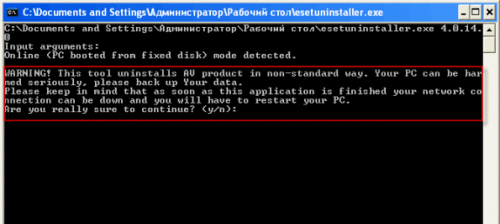
5. Ensuite, des informations sur le système actuel et le programme antivirus installé seront affichées. Entrez le numéro de la liste avec le nom du programme antivirus et appuyez sur Entrée.
6. Enfin, le système posera la question : « Êtes-vous sûr de désinstaller ESS/EAV/EMSX de ce système d'exploitation ? »
. Pour confirmer, saisissez à nouveau la commande « oui" sans les guillemets et appuyez sur la touche Entrée. 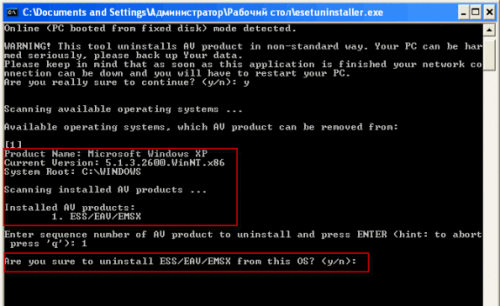
Le processus de suppression de l'antivirus commencera et prendra environ une minute. Une fois la suppression terminée, fermez l'utilitaire et redémarrez l'ordinateur en mode normal.
